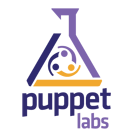
Содержание
Установка Puppet-master
Puppet в репозиториях состоит из двух пакетов — puppet-server и puppet (puppet-клиент).
Находим пакеты:
# yum list puppet* ... puppet.noarch 2.7.25-2.el6 epel puppet-gluster.noarch 0.0.3-1.el6 epel puppet-gluster-doc.noarch 0.0.3-1.el6 epel puppet-server.noarch 2.7.25-2.el6 epel puppetlabs-stdlib.noarch 4.2.1-1.20140510git08b00d9.el6 epel
Доступны оказались только в репозитории Epel.
Мы же добавим родной репозиторий Puppet и будем устанавливать из него.
Выбираем архитектуру:
http://yum.puppetlabs.com/el/6/products/
И последний пакет на момент написания статьи — puppetlabs-release-6-10.noarch.rpm.
Устанавливаем его:
# rpm -ivh http://yum.puppetlabs.com/el/6/products/i386/puppetlabs-release-6-10.noarch.rpm Retrieving http://yum.puppetlabs.com/el/6/products/i386/puppetlabs-release-6-10.noarch.rpm warning: /var/tmp/rpm-tmp.9A3aN7: Header V4 RSA/SHA1 Signature, key ID 4bd6ec30: NOKEY Preparing... ########################################### [100%] 1:puppetlabs-release ########################################### [100%]
Проверяем:
# yum repolist | grep puppet puppetlabs-deps Puppet Labs Dependencies El 6 - i386 64 puppetlabs-products Puppet Labs Products El 6 - i386 403
Устанавливаем сам puppet-server:
# yum -y install puppet-server
Среди зависимостей у него так же Ruby, на котором написан Puppet. Всё должно установится вместе, при чём обратите внимание на puppet-пакеты, что бы они шли из репозитория Puppetlabs:
Installing: puppet-server noarch 3.6.2-1.el6 puppetlabs-products 24 k
В файле /etc/hosts добавляем запись (это важно — имя хоста должно быть доступно и назначено и серверу, и клиенту):
# head -n 2 /etc/hosts 127.0.0.1 localhost puppet 192.168.1.109 centos_3
Проверяем имя машины:
# hostname centos_3
Стартуем:
# service puppetmaster start Starting puppetmaster: [ OK ]
Сервер работает на порту 8140:
# netstat -anp | grep 8140 tcp 0 0 0.0.0.0:8140 0.0.0.0:* LISTEN 2665/ruby
Добавляем правило в IPTABLES:
# iptables -I INPUT 2 -p tcp --dport 8140 -j ACCEPT
И, если нету, то:
# iptables -I -INPUT -m state --state RELATED,ESTABLISHED -j ACCEPT
Сохраняем:
# service iptables save iptables: Saving firewall rules to /etc/sysconfig/iptables:[ OK ]
Добавляем в автозапуск:
# chkconfig puppetmaster on
Проверяем:
# chkconfig --list | grep puppetmaster puppetmaster 0:off 1:off 2:on 3:on 4:on 5:on 6:off
Файлы и клиента и сервера хранятся в каталоге /etc/puppet:
# ls -l /etc/puppet total 28 -rw-r--r--. 1 root root 4178 Jun 10 00:09 auth.conf drwxr-xr-x. 3 root root 4096 Jul 2 12:18 environments -rw-r--r--. 1 root root 1462 Jun 10 00:08 fileserver.conf drwxr-xr-x. 2 root root 4096 Jun 10 00:09 manifests drwxr-xr-x. 2 root root 4096 Jun 10 00:09 modules -rw-r--r--. 1 root root 853 Jun 10 00:08 puppet.conf
Файлы fileserver.conf и auth.conf используются для настройки файлового сервера и аутентификации — мы их пока трогать не будем.
Каталог manifests содержит в себе «манифесты», которые являются файлами настройки для клиентов. Основной из них — файл site.pp, который будет считываться мастером всегда, и его настройки будут применяться ко всем клиентам (если другое не указано в самом манифесте).
Посмотреть все текущие настройки можно командой:
# puppet apply --configprint all
Отдельные — так:
# puppet master --configprint ssldir /var/lib/puppet/ssl
Теперь создадим файл site.pp, который будет нашим управляющим манифестом, в него добавим строки:
file { "/etc/passwd":
owner => "root",
group => "bin",
mode => 644,
}
Установка и настройка Puppet-клиента
Устанавливаем Puppet-репозиторий и puppet-клиент:
# yum -y install puppet
Проверяем имя хоста в /etc/hosts (или на DNS-сервере, если имеется):
# cat /etc/hosts 127.0.0.1 localhost 192.168.1.110 centos_4 192.168.1.109 centos_3
Тут centos_4 — это машина-клиент, а centos_3 — машина-сервер.
Проверяем на клиенте имя хоста:
# hostname centos_4
На клиенте редактируем файл /etc/puppet/puppet.conf и в блок [agent] добавляем :
server = centos_3
Тут важно замечание — во многих мануалах говорится про puppetcca, puppetd и т.п. — но в версии 3.0 они отсутствуют (первая колонка — старая команда, во второй — новая):
| puppetmasterd | puppet master |
| puppetd | puppet agent |
| puppet | puppet apply |
| puppetca | puppet cert |
| ralsh | puppet resource |
| puppetrun | puppet kick |
| puppetqd | puppet queue |
| filebucket | puppet filebucket |
| puppetdoc | puppet doc |
| pi | puppet describe |
Следующий шаг — создание сертификата клиента, выполняем:
# puppet agent --server centos_3 --waitforcert 60 --test Info: Creating a new SSL key for centos_4 Info: Caching certificate for ca Info: csr_attributes file loading from /etc/puppet/csr_attributes.yaml Info: Creating a new SSL certificate request for centos_4 Info: Certificate Request fingerprint (SHA256): 51:08:F6:EA:88:5F:4D:74:0D:2A:A6:D4:F1:6C:D0:3A:90:81:9B:A0:9F:9F:88:18:9C:CA:A9:B7:E7:E4:3B:8C Info: Caching certificate for ca Notice: Did not receive certificat
На сервере проверяем пришёл ли запрос от клиента (нода, или node в терминологии Puppet):
# puppet cert list "centos_4" (SHA256) 51:08:F6:EA:88:5F:4D:74:0D:2A:A6:D4:F1:6C:D0:3A:90:81:9B:A0:9F:9F:88:18:9C:CA:A9:B7:E7:E4:3B:8C
Обратите внимание на имя хоста во время генерации сертифката — вот почему важно их везде установить верно.
Подписываем клиента:
# puppet cert --sign centos_4 Notice: Signed certificate request for centos_4 Notice: Removing file Puppet::SSL::CertificateRequest centos_4 at '/var/lib/puppet/ssl/ca/requests/centos_4.pem'
И на стороне клиента в течении 60-ти секунд должно появится сообщение:
Info: Caching certificate for centos_4 Info: Caching certificate_revocation_list for ca Info: Retrieving pluginfacts Error: Could not retrieve pluginfacts: Parameter source failed on File[/var/lib/puppet/facts.d]: Could not understand source puppet://centos_3/pluginfacts: the scheme puppet does not accept registry part: centos_3 (or bad hostname?) Wrapped exception: Could not understand source puppet://centos_3/pluginfacts: the scheme puppet does not accept registry part: centos_3 (or bad hostname?) Wrapped exception: the scheme puppet does not accept registry part: centos_3 (or bad hostname?) Info: Retrieving plugin Error: Could not retrieve plugin: Parameter source failed on File[/var/lib/puppet/lib]: Could not understand source puppet://centos_3/plugins: the scheme puppet does not accept registry part: centos_3 (or bad hostname?) Wrapped exception: Could not understand source puppet://centos_3/plugins: the scheme puppet does not accept registry part: centos_3 (or bad hostname?) Wrapped exception: the scheme puppet does not accept registry part: centos_3 (or bad hostname?) Info: Caching catalog for centos_4 Info: Applying configuration version '1404297834' Notice: /Stage[main]/Main/File[/etc/passwd]/group: group changed 'root' to 'bin' Info: Creating state file /var/lib/puppet/state/state.yaml Notice: Finished catalog run in 0.05 seconds
Ошибка Error: Could not retrieve pluginfacts вызвана тем, что по-умолчанию включена опция синхронизации плагинов, которых у нас нет.
Можно либо установить плагины (в следующий раз), либо отключить эту синхронизацию.
Для этого на клиенте в puppet.conf, в блоке [main] устанавливаем:
pluginsync = false
Запускаем:
# puppet agent
Добавляем в автозапуск:
# chkconfig puppet on
Проверяем:
# service puppet status puppet (pid 3069) is running...
# ps aux | grep puppet root 3069 1.5 3.5 43420 36580 ? Ss 14:11 0:00 /usr/bin/ruby /usr/bin/puppet agent
Теперь проверим как всё работает.
Редактируем файл site.pp на сервере и изменим права:
file { "/etc/passwd":
owner => "root",
group => "bin",
mode => 644,
}
на:
file { "/etc/passwd":
owner => "root",
group => "bin",
mode => 777,
}
Сначала посмотрим на файл на клиенте сейчас:
# ls -l /etc/passwd -rw-r--r--. 1 root bin 1390 Jul 2 13:10 /etc/passwd
Теперь — можно либо подождать 30 минут, пока агент сам запросит изменения, либо перезапустить его, либо настроить не меньший интервал запросов изменений от мастера.
Выберем последний вариант — редактируем файл puppet.conf на клиенте, и устанавливаем в блоке [agent] опцию:
runinterval = 10
Где 10 — количество секунд меду запросами.
Сохраняем, выходим, и видим на сервере в логе каждые 10 секунд сообщение:
[2014-07-02 14:32:37] 192.168.1.110 - - [02/Jul/2014:14:32:37 EEST] "GET /production/node/centos_4?fail_on_404=true&transaction_uuid=cb1ea3c9-abcf-4da1-a00c-3b8292b30abf HTTP/1.1" 200 4100 [2014-07-02 14:32:37] - -> /production/node/centos_4?fail_on_404=true&transaction_uuid=cb1ea3c9-abcf-4da1-a00c-3b8292b30abf
Проверяем файл на клиенте:
# ls -l /etc/passwd -rwxrwxrwx. 1 root bin 1390 Jul 2 13:10 /etc/passwd
Всё работает.
Не забываем вернуть значение 644.
Ссылки по теме
http://www.ibm.com
http://kolbosa.kz
http://www.xakep.ru
http://ru.wikibooks.org
Официальная документация
Главный HowTo
http://docs.puppetlabs.com
Что такое «ресурсы»
http://docs.puppetlabs.com
Что такое «манифесты»
http://docs.puppetlabs.com
Описание схемы мастер-клиент
http://docs.puppetlabs.com
Краткий гайд по установке
http://docs.puppetlabs.com




